Ak sa vám práve dostala do rúk herná konzola novej generácie, ako je táto PlayStation 5 alebo Xbox Series X, pravdepodobne máte nutkanie ho nastaviť a ponoriť sa priamo do najnovších hier. Jednoduché pripojenie jedného z týchto boxov k vášmu televízoru vám však nemusí poskytnúť ten najlepší zážitok. V skutočnosti, v závislosti od nastavenia vášho televízora, možno sa budete čudovať, prečo sa vaša nová hračka zdá byť pomalá a pomalá s kvalitou obrazu, ktorá jednoducho nespĺňa vaše očakávania.
Obsah
- Začnite so správnym káblom HDMI
- Vyberte správny port HDMI
- Povoliť HDR
- Ísť do hĺbky (vo farbe)
- Ďalšie režimy TV
- Upravte nastavenia obrazu televízora
- Zostaňte v synchronizácii
- Nechajte zaostávanie s hernými režimami
- Upravte nastavenia HDR konzoly
- A čo HGIG?
Súvisiace:
11 kľúčových nastavení, ktoré môžete zmeniť na konzole Xbox Series X
Tipy a triky pre PS5: Ako vyťažiť maximum z novej konzoly Sony
Ako nastaviť HDR hranie na Xbox One a 4K HDR TV
Ako nastaviť HDR hranie na 4K HDR TV a PlayStation 4 alebo PS4 Pro
Dobrou správou je, že bez ohľadu na to, či je váš televízor starý alebo nový, existujú vylepšenia a zmeny, ktoré môžete vykonať v jeho nastaveniach a ktoré budú mať obrovský vplyv na vaše hranie bez ohľadu na žáner hry. Tu sú najlepšie tipy na nastavenie televízora pre a PS5 alebo Xbox Series X.
Odporúčané videá
Mierne
30 minút
Xbox alebo PS5 plus priložené káble
TV, najlepšie s podporou pre HDMI 2.1 alebo vyššie

Začnite so správnym káblom HDMI
Pravdepodobne ste to čítali, keď ide o to HDMI káble, nie je potrebné míňať veľa peňazí a že z väčšej časti sú vaše existujúce káble HDMI v poriadku. To je väčšinou pravda, ale časom sa to mení, pretože nové štandardy HDMI pridávajú vyššie rozlíšenia a obnovovacie frekvencie – a kupujete si nové konzoly, ktoré to dokážu využiť. V súčasnosti je najlepšou možnosťou HDMI 2.1 s podporou pre 4k/120Hz a 8K/60Hz.
Ak sa vaša nová konzola dodáva s káblom HDMI a je dostatočne dlhý na vaše nastavenie, je to určite správna cesta. Ak však potrebujete dlhší kábel alebo druhý kábel, pretože konzolu pripájate k A/V prijímaču alebo soundbaru namiesto televízora, mali by ste investovať do kábla Ultra High Speed HDMI. Tieto káble sú testované a potvrdené, že zvládajú šírku pásma až 48 Gbps, čo znamená, že dokážu prenášať rozlíšenie až 8K pri 60Hz alebo 4K pri 120Hz, spolu s bezstratovým viackanálovým zvukom a všetkým. HDR formátov.
Ale nebojte sa: Nový kábel Ultra High Speed HDMI nebude stáť oveľa viac ako kábel High Speed HDMI. V skutočnosti, tento 6,5-stopový kábel od Zeskit má certifikáciu Ultra High Speed a len 20 dolárov. Očakávame, že hneď ako káblové spoločnosti zareagujú na dopyt, uvidíme oveľa viac ultra vysokorýchlostných káblov.
Vyberte správny port HDMI
V závislosti od značky a modelu televízora môžete mať jeden, dva alebo možno štyri porty, ktoré podporujú funkcie HDMI 2.1. Niekedy sú tieto porty jasne označené ako „4K/120“ a niekedy nie sú označené vôbec. Najlepšie je vykonať vyhľadávanie, aby ste zistili, ktoré porty HDMI na vašom konkrétnom televízore podporujú

Povoliť HDR
Napriek skutočnosti, že tieto konzoly novej generácie sú vybavené na zobrazovanie obsahu HDR alebo HDR10, nemusia byť na to nastavené hneď po vybalení. Tu je návod, ako sa uistiť, že to máte
Krok 1:Pre PlayStation 5: Ísť do nastavenie > Obrazovka a video > Video výstup > HDR (vyberte si Zapnuté ak je nastavený na Vypnuté).
Krok 2:Pre Xbox Series X: Stlačte tlačidlo Xbox tlačidlo > Profil a systém > nastavenie > Možnosti TV a displeja > Vybrať Video režimy > Začiarknite políčko Povoliť 4K > Vybrať Povoliť HDR10 začiarkavacie políčko.
Súvisiace
- Ako nastaviť Amazon Fire TV Cube
- Ako nastaviť Apple TV a Apple TV 4K
- Ako nastaviť zariadenie Roku a pripojiť ho k televízoru
Krok 3: Existuje však aj ďalšia možnosť pre Xbox Series X s názvom Auto HDR. Môže poskytnúť veľmi potrebné zvýšenie farieb a kontrastu k starším titulom, pokiaľ sú s touto funkciou kompatibilné. Ak ho chcete zapnúť, prejdite na nastavenie > generál > Možnosti TV a displeja > Video režimy > Auto
Po zapnutí funkcie Auto HDR môžete po načítaní hry skontrolovať, či ju spustená hra podporuje, stlačením tlačidla Xbox. Ak je kompatibilný s automatickým HDR, zobrazí sa Automaticky

Ísť do hĺbky (vo farbe)
Novšie televízory automaticky zistia, kedy je pripojené zariadenie schopné HDR, a vyzvú vás, aby ste nastavili zodpovedajúci vstup na UHD farbu alebo „hlbokú farbu“. Toto je nevyhnutný krok, aby ste videli skutočné
Ale staršie televízory vás nemusia vyzvať, čo môže mať za následok dosť ohromujúce video. Pred vykonaním akýchkoľvek zmien v nastaveniach kvality obrazu na televízore alebo konzole sa preto uistite, že vstup, ktorý používate, je nastavený na farbu UHD.
Všetky televízory zvládajú tento postup inak, ale napríklad na staršom televízore Samsung je to splnené cez ponuku odborných nastavení.
Tip pre profesionálov: Ak je vaša konzola pripojená k A/V prijímaču alebo soundbaru a toto zariadenie je pripojené k vášmu TV cez HDMI ARC alebo novšie eARC, zmena vstupu HDMI na farbu UHD ovplyvní všetky ostatné zariadenia, ktoré sú tiež pripojené cez prijímač alebo soundbar. Pokiaľ tieto ostatné zariadenia podporujú HDR, pravdepodobne to nebude problém, ale ak niektoré z nich nepodporuje HDR, môže to spôsobiť problémy so signálom. Ak je to tak, zvážte prepnutie konzoly alebo zariadenia bez HDR na samostatný vstup HDMI na televízore, aby ste mohli priradiť farbu UHD iba zariadeniam, ktoré ju podporujú.
Ďalšie režimy TV
Máte televízor Sony? Uistite sa, že vstup HDMI, ktorý používate pre hernú konzolu, má zapnutú vylepšenú funkciu HDR od spoločnosti Sony. Ak to chcete urobiť, kliknite na TV nastavenie ikona, externé vstupy v kategórii TV a potom vyberte Formát signálu HDMI a nastavte na Vylepšené formát.
Ostatné televízory, ako napríklad séria OLED od LG, majú nastavenie režimu PC, ktoré umožňuje podporu 12-bitových farieb. Ak si kúpite PlayStation 5, nebude to veľmi užitočné, pretože táto konzola (zatiaľ) nepodporuje 12-bitové formáty ako Dolby Vision. Ale Xbox Series X od Microsoftu má Dolby Vision aj Dolby Atmos podpora filmov a hier. Povolením 12-bitových farieb na vašom televízore uvidíte všetky možné farby, ktoré táto konzola dokáže vytvoriť – aj keď zatiaľ nie je veľa obsahu, ktorý by využíval 12-bitové farby.

Upravte nastavenia obrazu televízora
Prepnutím do herného režimu sa zníži vstupné oneskorenie a vypne sa množstvo spracovania obrazu, ale možno zistíte, že úpravou niekoľkých prvkov získate lepšiu celkovú kvalitu obrazu.
Skúste upraviť teplotu farieb v režime obrazu hry vášho televízora. Pre čo najpresnejší obraz sa uprednostňuje vyššia teplota farieb. To posunie obrázky preč od modrej strany farebného spektra a trochu viac smerom k žltej strane. To je najľahšie viditeľné na jasnej bielej a niektorí majú pocit, že teplejšia teplota farieb je pre oči ľahšia. Niektorí však považujú nižšie teploty farieb za živšie, takže sa riaďte svojimi preferenciami. Kľúčom je prechádzať dostupnými možnosťami v ponuke nastavení obrazu a nájsť to, čo sa vám najviac páči.
Ďalším nastavením, ktoré stojí za to upraviť, je podsvietenie (nastavenie osvetlenia OLED v televízoroch OLED). Posuňte ho nahor alebo nadol, aby vyhovoval vášmu prostrediu. Vo väčšine prípadov prednastavený obraz hry toto nastavenie maximalizuje, ale ak hráte v tmavej miestnosti, môže sa vám zdať, že televízor je príliš svetlý. Tónovanie tohto nastavenia o malé množstvo môže zvýšiť pohodlie, ale nemalo by dramaticky ovplyvniť kontrast.
Neodporúča sa upravovať nastavenia jasu alebo kontrastu, pretože tieto sú zvyčajne kalibrované tak, aby poskytovali najlepšie vyváženie svetiel HDR a detailov tieňov.
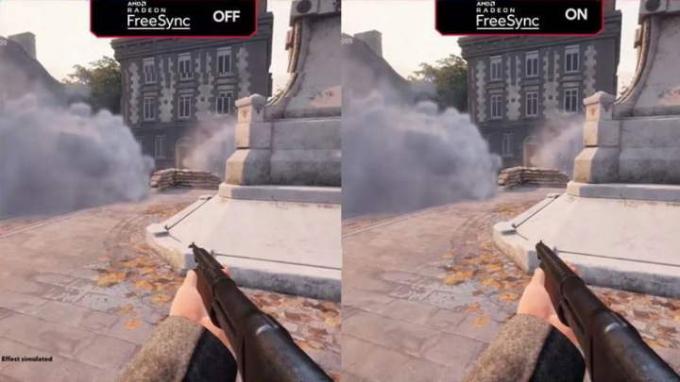
Zostaňte v synchronizácii
Xbox Series X vám dáva možnosť použitia Technológia FreeSync 2 od AMD ak je váš televízor náhodou kompatibilný s touto funkciou variabilnej obnovovacej frekvencie (VRR). Ak sa ho však rozhodnete povoliť, nezabudnite, že automaticky vypne Dolby Vision.
Ak by ste sa radšej nebavili s nastaveniami, aby sa Dolby Vision vrátil, keď to chcete, môžete sa jednoducho rozhodnúť použiť namiesto toho HDMI VRR. Pokiaľ váš televízor podporuje HDMI 2.1 (čo robí stále viac nových televízorov), výkon by mal byť približne rovnaký a
Napriek tomu, že HDMI VRR je dobré, niektoré hry môžu skončiť uviaznutím a produkovať snímkové frekvencie, ktoré sú pod rozsahom HDMI VRR. Ak sa tak stane, možno by stálo za to znova zapnúť FreeSync 2 pre jeho funkciu kompenzácie nízkej snímkovej frekvencie (LFC), pretože to môže pomôcť vyrovnať nerovnosti.
Nechajte zaostávanie s hernými režimami
Novšie televízory majú niečo, čo sa nazýva automatický režim nízkej latencie (ALLM), zatiaľ čo staršie televízory majú jednoducho herný režim, ktorý možno použiť. V každom prípade, ak sa chcete vyhnúť oneskoreniu vstupu – oneskoreniu medzi stlačením tlačidla na ovládači a keď sa na obrazovke zobrazí príslušná akcia — musíte sa uistiť, že je váš televízor nastavený na hranie.
ALLM a herný režim dosahujú to isté: Vypínajú takmer celé spracovanie obrazu nič nebráni tomu, aby sa video signál vašej konzoly objavil na obrazovke televízora ASAP.
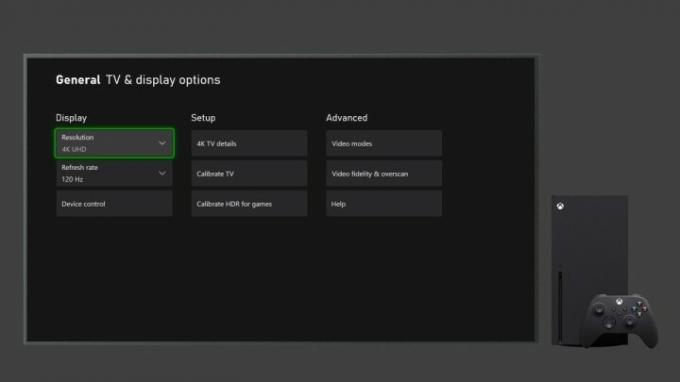
Upravte nastavenia HDR konzoly
Keď je váš televízor v hernom režime (alebo máte televízor s podporou ALLM), je čas vyladiť nastavenia HDR vašej konzoly. Aj keď to nie je povinné, je to odporúčaný krok, aby ste sa uistili, že vaše obrázky na obrazovke nestratia dôležité detaily
Krok 1:Pre PlayStation 5: Ísť do nastavenie > Obrazovka a video > Video výstup > Upravte HDR. Prevedie vás jednoduchým trojkrokovým postupom na optimalizáciu
Krok 2:Pre Xbox Series X: je to podobný proces, ktorý má na starosti aplikácia HDR Game Calibration. Pre prístup k nemu stlačte Tlačidlo Xbox > Profil a systém > Nastavenia > Všeobecné > Možnosti TV a displeja > Kalibrovať
Jedna vec, ktorú treba mať na pamäti, je, že v závislosti od vášho televízora a jeho natívnych možností nemusíte vidieť veľký rozdiel pred a po úprave týchto nastavení. Za zmienku tiež stojí, že tieto vylepšenia nie sú zárukou dokonalého výkonu HDR. Niektoré hry – najmä staršie – nehrajú dobre s odporúčanými hrami

A čo HGIG?
HDR hranie je vzrušujúce, pretože, rovnako ako s
Aby sme pomohli vyriešiť tento problém, niekoľko spoločností (vrátane Sony, Microsoft, LG, Ubisoft, Capcom, Vizio a mnohých ďalších) sa spojilo a vytvorilo HDR Gaming Interest Group (HGIG).
Aj keď názov skupiny môže znieť skôr ako akýsi nový formát pre váš televízor, v skutočnosti funguje na stanovenie konkrétnych odporúčaní o kompatibilite s HDR Televízory by mali hernej konzole oznámiť svoje možnosti HDR, ako aj to, ako môže herná konzola použiť tieto parametre na akúkoľvek hru, ktorú chcete hrať.
Keď všetko funguje ako má, môžete veriť, že váš displej zobrazí všetko, čo vám tvorcovia hry zamýšľali vidieť. Na obrazovke by mal byť správny, tónovo mapovaný obraz HDR.
Xbox Series X od Microsoftu a PS5 podporujú funkcie HGIG. Budete však potrebovať aj televízor kompatibilný s HIGIG a majú ho iba niektoré televízory: vrátane niektorých LG Séria, ako je C1, spolu s radom Sony 2021 „Perfect for PS5“ a určitými modelmi Samsung, ako je napr. Q90T. Spoločnosť HGIG požiadala, aby značky v skutočnosti nepoužívali výraz HGIG, takže možno budete musieť trochu pátrať, aby ste zistili, či má televízor funkcie HGIG alebo nie.
Odporúčania redaktorov
- Best Buy má 24-hodinový bleskový výpredaj – 5 najlepších ponúk
- Ako skryť káble televízora a domáceho kina pre čistý vzhľad
- Ako nastaviť Google Chromecast na rýchle streamovanie
- Ako nastaviť 4K TV
- Ako nastaviť televízor na nedeľu Super Bowl




